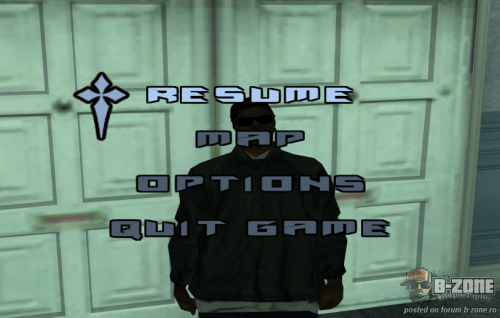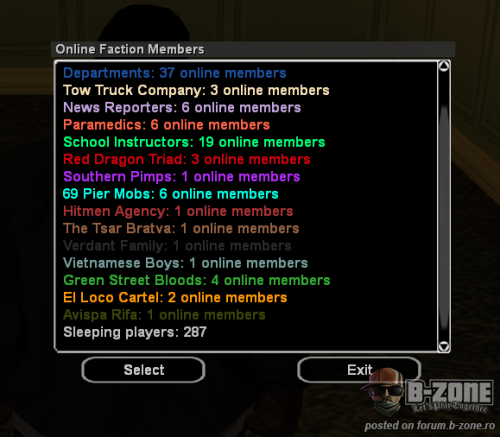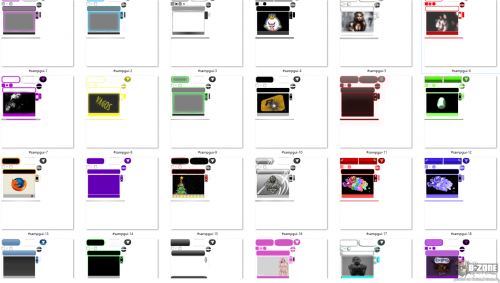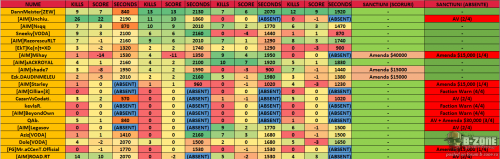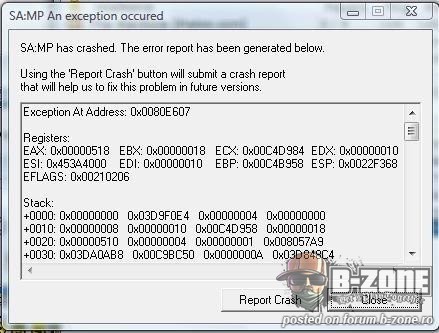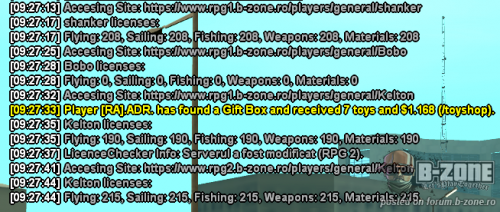
Andreigl
-
Posts
1958 -
Joined
-
Last visited
Content Type
Profiles
Forums
Calendar
Store
Downloads
Files posted by Andreigl
-
[CLEO] Harta pe M
By Andreigl in CLEO/SAMPFUNCS
Harta pe M
Acest mod vă permite să deschideți harta în timp real, doar prin apăsarea unei taste. Modul este foarte util pentru a vedea poziții pe hartă fără să mai trebuiască să verificați harta mare (ESC --> Map).
Instrucțiuni de instalare:
Doar se copiază folderele (models și CLEO) din arhivă în folderul principal al jocului.
Instrucțiuni de folosire:
1. Se ține apăsat pe tasta M oricând ai nevoie să verifici anumite locații pe hartă.
2. În folderul „map.ini” sunt următoarele setari:
file - Reprezintă cuvântul cheie unei anumite interfațe. Modul dispune de 5 interfațe și mai jos o să vă arăt cum arată fiecare dintre ele. key - Reprezintă valoarea numerică a unei taste. Cu această tastă pornim/oprim harta. Default este setată tasta „M”. toggle - În cazul în care treceți „1” în această căsuță, atunci trebuie doar să apăsați o singură dată pe tasta M pentru a porni/opri harta. Se trece 0 pentru a vedea harta doar când se ține apăsat pe butonul de activare. alpha - Reprezintă transparența hărții.
Cele 5 interfațe de care dispune modul sunt:
1. map3d
2. mapiv
3. mapkv
4. mapsa
5. maptw
În aceeași ordine aveți și imagini cu ele:
Instrucțiuni suplimentare:
Pentru dezinstalarea modului ștergeți următoarele fișiere:
C:\Program Files (x86)\Rockstar Games\GTA San Andreas\models\txd\map.txd C:\Program Files (x86)\Rockstar Games\GTA San Andreas\CLEO\map.cs C:\Program Files (x86)\Rockstar Games\GTA San Andreas\CLEO\map.ini
2562 downloads
(44 reviews)Updated
-
[CLEO] Reconnect
By Andreigl in CLEO/SAMPFUNCS
Reconnect
Acest mod vă permite să vă conectați pe alte servere fără a fi nevoiți să iesiți din joc. Puteți de asemenea să vă reconectați și pe serverul pe care deja sunteți (atunci când luați kick sau vreți să vă conectați pe alt cont).
Instrucțiuni de instalare:
Se adaugă ambele fișiere în folderul CLEO din GTA San Andreas.
Cerințe:
1. SAMPFUNCS
2. CLEO
Instrucțiuni de folosire:
1. Modul dispune de următoarele comenzi:
/servers - apare o listă cu serverele introduse în „Reconnect.ini”. /Name - vă puteți schimba numele. Trebuie să dați relog (sau să vă reconectați cu ajutorul comenzii /reconnect) pentru a fi synced. /Reconnect - vă reconectați pe serverul curent. Se folosește deobicei după „/Name”, sau atunci când luați kick. /Connect - vă conectați pe un server ce nu se află în „Reconnect.ini”. Portul serverului introdus trebuie obligatoriu să fie „7777”.
2. Pentru a adăuga servere în fișierul „.ini”:
Nume_Server = DNS/IP:Port Nume_Server - o să vă apară în joc când tastați „/Servers” Exemplu:
Acest fișier „.ini” arată în joc în felul următor:
Instrucțiuni suplimentare:
1. Dacă primiți următorul mesaj:
You are banned from this server. puteți să scrieți din nou „/reconnect”.
2. Dacă sunteți într-un clan și trebuie să dați relog, atunci folosiți comanda „/name”.
De exemplu: Numele meu în momentul în care vreau să dau relog este [CLAN]Shanker. Atunci n-am decât să scriu comanda „/name Shanker”.
930 downloads
(24 reviews)Updated
-
[EXE] SA:MP Addon
SA:MP Addon
Este un program care rezolvă diferite probleme ale jocului, care optimizează jocul și il face să mearga mai bine.
Citiți mai jos cum se instalează pentru a evita eventualele probleme.
Modul vă aduce următoarele modificări:
1. Anumite obiecte 3D au fost înlocuite cu altele noi:
Exemplu:
2. Vă face meniul transparent.
3. Vă adaugă Anti Pause în joc (când intrați în meniu sau dacă puneți jocul în bară, jocul va rula în continuare).
4. Texturile se încarcă mai repede.
5. Aduce un spor de FPS când sunt mai mulți jucători în stream-zone.
6. Jocul se încarcă mai repede.
7. Aduce modificări pe care le putem încadra și în categoria „Graphic”.
8. Și lista continuă.
Instrucțiuni de instalare:
1. Se instalează SA:MP Addon și nu se debifează căsuța din poza următoare (Disable Pause SAMP).
2. Se instalează din nou SA:MP RC1 (obligatoriu dacă folosiți SAMPFUNCS)
Aveți aici 2 surse de download:
Dracoblue.net Dropbox
Instrucțiuni suplimentare:
Pentru dezinstalarea modului întrați în: C:\Program Files (x86)\Rockstar Games\GTA San Andreas\libraries\backup și rulați programul „unins000.exe”.
1209 downloads
(16 reviews)Updated
-
[CLEO] FPSUnlock (ON/OFF)
By Andreigl in CLEO/SAMPFUNCS
FPSUnlock
Acest mod vă permite să treceți de limita de cadre pe secundă (CPS) impusă de SA:MP. De asemenea, puteți să-l porniți/opriți după bunul vostru plac.
Instrucțiuni de instalare:
Se adaugă fișierul „FPSUnlock v2.cs” în folderul CLEO din GTA San Andreas.
Cerințe:
1. SAMPFUNCS
2. CLEO
Instrucțiuni de folosire:
Pentru pornire/oprire se folosește comanda „/FPSUnlock”.
Instrucțiuni suplimentare:
1. Modul se pornește automat când vă conectați în joc.
2. Modul se dezactivează automat când sunteți în apă sau într-o masină, urmând să se activeze când ieșiți din apă/mașină.
O poză cu modul pornit:
1427 downloads
(29 reviews)Updated
-
[CLEO] Fast Weapon Switch
By Andreigl in CLEO/SAMPFUNCS
Fast Weapon Switch
Acest mod vă permite să vă schimbați arma într-un mod mult mai rapid, prin apăsarea unor taste alese de utilizator.
Instrucțiuni de instalare:
1. Se descarcă SAMPFUNCS în cazul în care nu-l aveți deja instalat.
2. Se instalează librăria CLEO.
3. Se adaugă fișierele „Fast Weapon Switch.cs” și „Fast Weapon Switch.ini” în folderul CLEO din GTA San Andreas.
Instrucțiuni de folosire:
În GTA San Andreas există în total 13 sloturi de arme, fiecare slot având cel puțin o armă. Poți deține în același timp o singură armă dintr-un slot anume. De exemplu, „Desert Eagle” și „Silenced 9mm” fac parte din slotul 3, asta înseamnă că poți deține doar una dintre ele în același timp. În fișierul „Fast Weapon Switch.ini” aveți următoarea sintaxa: „WeaponSlotX=Virtual-Key Code” unde „X” reprezintă numărul slotului, iar „Virtual-Key Code” reprezintă valoarea numerică a unei taste.
Să spunem că vrem următoarea combinație: Când apăs tasta 4 atunci vreau ca modul să-mi pună arma „M4” în mână. Tasta 4 are ca și valoare numerică codul „0x34”, iar M4 se află in slotul 6. Noi o să punem la „WeaponSlot6” valoarea numerică „0x34”.
Exemplu:
„weaponSlot6=0x34”.
În cazul în care ați făcut modificări fișierului „Fast Weapon Switch.ini” și nu vreți să vă reporniți jocul, puteți scrie direct sub formă de cheat următorul cod:
RELOAD
Aici aveți o listă cu armele din GTA San Andreas și în ce slot se află fiecare dintre ele.
Aici aveți o listă cu valorile numerice ale tastelor 0-9.
0x30 - 0 key 0x31 - 1 key 0x32 - 2 key 0x33 - 3 key 0x34 - 4 key 0x35 - 5 key 0x36 - 6 key 0x37 - 7 key 0x38 - 8 key 0x39 - 9 key
578 downloads
(18 reviews)Updated
-
[CLEO] Online Faction Members
By Andreigl in CLEO/SAMPFUNCS
Online Faction Members
Acest mod vă permite să vedeți toți jucătorii conectați dintr-o facțiune anume. Modul este util atunci când sunteți în căutarea unui instructor (nu vi se răspunde la apelul /needlicence), sau atunci când vreți să știți câți polițiști sunt conectați.
Instrucțiuni de instalare:
1. Se descarcă SAMPFUNCS în cazul în care nu-l aveți deja instalat.
2. Se instalează librăria CLEO.
3. Se adaugă fișierul „Online Faction Members.cs” în folderul CLEO din GTA San Andreas.
Instrucțiuni de folosire:
1. Tot ce trebuie să faceți este să scrieți comanda „/online” pentru a putea vedea toți jucătorii conectați.
Câteva poze:
881 downloads
(36 reviews)Updated
-
[PACK] SA:MP GUI
Pack SA:MP GUI
Aceste fișiere vă modifică aspectul meniurilor din joc.
Instrucțiuni de instalare:
1. Vă alegeți un SAMP-GUI ce vă place și-l copiați pe „Desktop”.
2. Îl redenumiti din „#sampgui-X” în „sampgui”.
3. Îl copiați peste „sampgui” din folderul GTA San Andreas.
4. Se dă relog în cazul în care sunteți în joc.
Pack-ul conține în total 26 de SAMP-GUI și 19 aspecte diferite ale mouse-ului.
Informații suplimentare:
În cazul în care cineva nu știe ce este acela un SAMP-GUI, aveți aici 2 imagini cu unul ales aleatoriu:
130 downloads
(5 reviews)Updated
-
[CLEO] Tester Help
By Andreigl in CLEO/SAMPFUNCS
Tester Help
Este un mod folositor jucătorilor ce dețin rang 4 într-o facțiune anume. Cu ajutorul acestui mod puteți să efectuați un test log mult mai eficient și rapid.
Modul este nou, deci probabil pot exista buguri. Folosiți funcția report în cazul în care depistați probleme! Succes la teste.
Instrucțiuni de instalare:
1. Se descarcă SAMPFUNCS în cazul în care nu-l aveți deja instalat.
2. Se instalează CLEO în cazul în care nu-l aveți deja instalat.
3. Se adaugă fișierele în folderul CLEO din GTA San Andreas.
Instrucțiuni de folosire:
1. Se deschide fișierul „TestLog.ini” și se adaugă întrebările sub următorul model:
2. Se folosește comanda /TestLog pentru a porni / opri modul.
3. Se utilizează butoanele LARROW si RARROW pentru a modifica numărul întrebării.
4. Se apasă pe Space pentru a pune primul rand, al doilea rand (dacă există) șamd., al întrebării la care sunteți.
Ce observăm?
Intrebările se adaugă între paranteze drepte și în ordine crescătoare. Este permis să adăugați un spațiu liber între întrebari, asta doar pentru o mai bună previzualizare a fișierului. Se pot adăuga oricât de multe randuri, însă nu cred că aveți întrebări atât de lungi. Obligatoriu între paranteze trebuie să existe cuvântul Intrebarea și numarul acesteia.
Informații suplimentare:
Cum fiecare întrebare poate să aibă un număr infinit de rânduri, odată ce s-a ajuns la ultimul rând al întrebării respective, pentru a relua rândurile întrebării curente, treceți la următoarea întrebare și după întorceți-vă înapoi la precedenta (apăsați RARROW și după LARROW). Dacă sunteți la ultima întrebare din fișier și ajungeți și la ultimul rând din întrebare, modul va fi automat oprit (să evităm munca manuala, nu de altceva).
Demonstrație:
258 downloads
(13 reviews)Updated
-
[EXE] Program pentru crearea automată a evidențelor
Automatic Evidence
Cu ajutorul acestui program se pot face evidențe ca la carte, într-un timp relativ scurt și fără bătăi de cap.
Programul a fost actualizat, iar sancțiunile aplicate de acesta au fost modificate conform noului regulament al gangurilor (click).
De menționat este că sancțiunea pentru -15 la war (FW) nu este aplicată. Trebuie să faceți acest lucru manual.
Dacă am greșit ceva, mă puteți contacta printr-un PM, sau cel mai simplu, dați report acestui post.
IMPORTANT: Nu trebuie să săriți peste fișiere (de exemplu în consolă adăugați „0 1 1 1”). Este greșit, iar varianta corectă este „1 1 1 0”. Mereu acel 0 trebuie să fie ultimul, chiar dacă warul respectiv a fost primul war. Singurele variante corecte sunt (1,0,0,0), (1,1,0,0), (1,1,1,0) și (1,1,1,1).
Instrucțiuni de folosire:
Instrucțiuni folositoare:
1. În fișierul „Sanctiuni.txt” sunt adăugate atât sancțiunile pentru numărul de absențe, cât și pentru scorurile negative.
2. Vă recomand să verificați sancțiunile înainte de a le aplica.
3. Programul este compatibil cu 2 templateuri Excel, acestea fiind incluse în pachet.
4. Programul este open-source.
5. Se adaugă cifra 0 în cazul în care un war nu s-a desfășurat (de exemplu, au avut loc 3 waruri, eu voi adăuga 500 500 500 0).
Templates:
828 downloads
(12 reviews)Updated
-
[CLEO] GangHelp
By Andreigl in CLEO/SAMPFUNCS
GangHelp
Atenție: Citiți cu atenție „Instrucțiuni suplimentare”, mai ales 4 și 5.
Instrucțiuni de instalare:
Se adaugă ambele fișiere în folderul CLEO.
Cerințe:
1. CLEO
2. SAMPFUNCS
Modul dispune de următoarele funcții:
A. Vânzarea unei arme (M4/Deagle/Rifle) tuturor jucătorilor aflați la o distanță de m metri.
Comenzile default, dar care se pot modifica din fișierul „.ini”, sunt: /M4_All /Deagle_All /Rifle_All Această zonă în fișierul „.ini” arată în felul următor:
B. Auto Accept Gun, atât în limba engleză, cât și în limba română.
Se activează prin comanda default:
Auto_Accept_Weapons însă, comanda se poate modifica din fișierul „.ini”.
Aveți aici un video demonstrativ, atât cu această funcție, cât și cu funcția „Auto Sell Gun”:
C. Binduri personalizate.
Sunt în total 5 binduri ce se pot ajusta după preferințele fiecăruia.
Această secțiune arată în felul următor:
„Bind_Nr_X_Key” - aici se trece valoarea numerică a tastei pe care vreți să aveți bindul numărul X.
„Bind_Nr_X_Text” - aici se trece ori comanda, ori textul care vreți să fie afișat în joc. Atenție, dacă comanda pe care o introduceți nu necesită parametrii, atunci voi obligatoriu trebuie să-i dați orice parametru. După cum se vede în poză, eu am adăugat „CMD”. Exemplu de comenzi ce nu necesită parametrii: /pee, /engine, /stats, /stopanim etc.
„Bind_Nr_X_Count” - de câte ori să fie trimis mesajul respectiv. Nu se poate trece un număr mai mare de 4. Am adăugat un „bypass” pentru protecția „Anti-Spam” a sv-ului, în sensul că se pot scrie mesaje identice consecutive.
D. Auto Sell Gun atunci când cineva spune pe chat că vrea o armă (M4/Rifle/Deagle)
Comanda cu care această funcție se activează este:
Auto_SellGuns însă, se poate modifica din „.ini”.
Am adăugat o verificare de culoare pentru a se evita abuzurile pe turf (se pot vinde arme doar jucătorilor din aceiași facțiune).
Video demonstrativ aveți la punctul B.
E. Prescurtări personalizate pentru următoarele comenzi + AutoRequest:
/usedrugs marijuana/cocaine/ecstasy/meth /buygun Comenzile pentru „/usedrugs” se pot modifica în secțiunea următoare:
iar cea pentru „/buygun”:
Prescurtare_Comanda_Buygun=Bg AutoRequest arată în fișierul „.ini” în felul următor:
Instrucțiuni suplimentare:
1. Aveți aici o listă cu valorile numerice ale tastelor: https://docs.microsoft.com/en-us/windows/desktop/inputdev/virtual-key-codes
2. După ce ați editat comenzile, pentru a-și face efectul, trebuie să dați relog.
3. Nu este necesar să vă reconecțați dacă ați modificat bindurile. Trebuie să scrieți comanda următoare pentru a-și face efectul:
/Reload_Script 4. Nu vă recomand să folosiți „/M4_All”, „/Deagle_All” și „/Rifle_All” când sunt mai mulți de 10 jucători lângă voi.
5. Dacă sunt 10 jucători (am dat un exemplu doar) ce au acest mod, împreună cu funcția „Auto Sell Gun”, iar tu spui pe chat că dorești o anumită armă, atunci este posibil să dea fail. N-am testat, însă în aceste cazuri vă recomand să dați „/w” sau „/sms” unui jucător ce știți că are modul și funcția respectivă pornită.
417 downloads
(17 reviews)Updated
-
[RPG 1 / RPG 2] [LV S.I / LS S.I] Instructor Help
By Andreigl in CLEO/SAMPFUNCS
Instructor Help
Cu ajutorul acestui mod, jucătorii din facțiunile School Instructors pot să vândă licențe într-un timp relativ scurt, fără să mai anunțe manual, fără să mai pună întrebările testelor de fiecare dată, etc.
Acest mod automatizează în mare parte tot ce ține de munca unui instructor.
Mulțumiri speciale instructoriței @Anette pentru testarea modului.
Instalare:
1. Descărcați modul.
2. Dezarhivați folderul din arhivă în folderul GTA San Andreas (copy paste).
Cerințe:
1. CLEO 4.3
2. SAMPFUNCS 5.3
Instrucțiuni de utilizare:
Modul dispune de mai multe comenzi, atât aplicabile, cât și informative. Cu ajutorul comenzilor informative, vă puteți acomoda cu modul.
De exemplu, dacă vreți să vedeți cum ar arată comanda care anunță că X este la tine, atunci scrieți /at_me_testing.
Modul dispune de următoarele comenzi informative:
/at_me_testing /st_testing sau /starttest_testing /tp_testing sau /testpassed_testing /tf_testing sau /testfailed_testing
Comenzile aplicabile ale modului sunt:
/at_me - anunți că X este la tine pentru licențe /gl - prescurtare pentru comanda /givelicense, însă nu se folosește la fel ca și comanda /givelicense /sl - prescurtare pentru comanda /startlesson, însă nu se folosește la fel ca și comanda /startlesson /st sau /starttest - anunți că începi testul pentru o licență anume /tp sau /testpassed - anunți că a trecut testul pentru o licență anume /tf sau /testfailed - anunți că a picat testul pentru o licență anume /test - inițializezi întrebările din facțiunea din care faceți parte
Pentru a afla mai multe informații despre o comandă anume, pur și simplu scrieți comanda fără niciun parametru.
De exemplu, eu vreau să aflu detalii despre comanda /starttest (/st), atunci voi scrie pur și simplu /st și o să-mi apară următoarele detalii:
O să detaliez cum se desfășoară un test.
X vrea licențe, eu voi da /requestlicenses și îl întreb ce licențe vrea. Acum urmează să anunțăm că este la noi pentru licențele respective. Să presupunem că are nevoie de flying și fishing license, vom tasta comanda /at_me PlayerID 3 1. Ce este cu acel 3 și 1? Fiecare licență îi corespunde un ID. În poza de mai sus puteți vedea ID-urile licențelor. De reținut este că ordinea în care puneți acele ID-uri va reprezenta ordinea în care licențele vor apărea în anunțul vostru de pe /f. Acum că am anunțat că este la noi, trebuie să începem testul pentru o licență anume. Folosim comanda /sl (adică startlesson, tastează comanda în joc pentru mai multe detalii) și dupa /st (/starttest). Acum începem să-i punem întrebări. Folosim comanda /test și ne folosim de săgețile stânga și dreapta ale tastaturii pentru a manipula întrebările din fișiere (de reținut este că întrebările se pot modifica oricând, trebuie doar să intrați în fișierul text document și pur și simplu le modificați după preferințe / regulament). Apăsați pe SPACE pentru a pune întrebarea la care vă aflați. Dacă a trecut, folosim /tp sau /testpassed, iar în cazul în care a picat, folosim /tf sau /testfailed.
Pentru mai multe detalii, scrieți comanda cutare în joc și o să vă apară informații.
De asemenea, aveți comanda /instructor_help.
Tastând comanda de mai sus, o să vă apară următoarele informații:
382 downloads
(10 reviews)Updated
-
[CLEO] SensivityFix
By Andreigl in CLEO/SAMPFUNCS
SensivityFix
Acest mod egalează sensibilitatea pe cele 2 axe. Astfel, atunci când mișcați mouse-ul de sus în jos, acesta se va mișca în același ritm ca și cum l-ați fi mișcat de la dreapta către stânga.
Instrucțiuni de instalare:
Se copiază fișierul „SensivityFix.cs” în folderul CLEO din GTA San Andreas.
Informații suplimentare:
Modul nu dispune de un anume buton de activare, acesta activându-se de unul singur.
773 downloads
(18 reviews)Updated
-
[CLEO] Rainbow SA:MP
By Andreigl in CLEO/SAMPFUNCS
Rainbow
Acest mod creează un efect rainbow următoarelor elemente din joc:
1. Bara de viață, orice text/lucru roșu.
2. Banii, numele unei mașini, orice text/lucru verde.
3. Orice text alb.
4. Wanted Level
5. Textul stației de radio.
6. Titlul din meniul principal.
7. Numele serverului.
8. Data & ceasul.
9. Numele tău.
Ultimele 3 elemente rainbow o să funcționeze doar pe serverele B-Zone.
Instrucțiuni de instalare:
1. Se instalează CLEO.
2. Se descarcă SAMPFUNCS.
3. Se adaugă fișierul „Rainbow.cs” în folderul CLEO din GTA San Andreas.
Instrucțiuni de folosire:
Se folosește comanda „/rainbow” în cazul în care doriți să opriti efectul rainbow.
Un scurt videoclip:
316 downloads
(22 reviews)Updated
-
[CLEO] Texture Render
By Andreigl in CLEO/SAMPFUNCS
Texture Render
Cu ajutorul acestui mod puteți să vă încărcați o imagine anume direct în joc, redimesionând-o după bunul plac, atât în înalțime, cât și în lungime.
Instrucțiuni de instalare:
1. Se descarcă SAMPFUNCS în cazul în care nu-l aveți deja instalat.
2. Se instalează CLEO în cazul în care nu-l aveți deja instalat.
3. Se adaugă fișierul „Render Texture.cs” în folderul CLEO din GTA San Andreas.
Instrucțiuni de folosire:
1. Se deschide consola (~) și se ține apăsat pe Click 1 pentru a muta imaginea într-o poziție anume.
2. Se deschide consola și se apasă: Left Arrow & Right Arrow pentru a mări imaginea în lungime, iar Down Arrow & Up Arrow pentru a modifica înălțimea imaginii.
3. După ce v-ați așezat imaginea, trebuie să scrieți „/Save_Settings” pentru a salva modificările.
4. În cazul în care vreți să modificați imaginea direct din joc, fără a vă reconecta, trebuie să scrieți „/Reload_Texture” (doar în cazul în care nu se reîncarcă singură).
Informații suplimentare:
1. Extensia imaginii trebuie obligatoriu să fie „.png”.
2. Nu cred că există o limită legată de mărimea imaginii (dimensiunea ca și fisier).
3. Numele imaginii trebuie să fie „Image”.
4. Imaginea trebuie adăugată în folderul CLEO.
Exemplu: „Image.png”.
Vă recomand să folosiți acest mod împreună cu un „hud.txd” modificat.
Imaginea redimensionată:
Cum trebuie să arate imaginea din folderul CLEO:
162 downloads
(19 reviews)Updated
-
[CLEO] Folosește în același timp două joburi fără /switchjob
By Andreigl in CLEO/SAMPFUNCS
Cu ajutorul acestui mod puteți să folosiți două joburi (cel primar și secundar) în același timp, fără să mai utilizați comanda /switchjob.
Modul este unul legal deoarece este un binder automat. De asemenea, adminii au loguri pentru comenzi.
Mulțumiri @Anette pentru idee ?
El funcționează în felul următor:
atunci când folosiți o comandă de la un job inactiv (adică trebuie să dați /switchjob pentru a putea folosii comenzile jobului respectiv), în chat o să primiți un mesaj de la server cum că nu sunteți „...” (aici vi se specifică jobul). Modul dacă este pornit, scanează când primiți acest mesaj și automat o să folosească comanda /switchjob, urmând să retrimită parametrii scriși de voi. De exemplu: Jobul meu curent este Mechanic și celălalt este Detectiv. Eu scriu /find 143, modul automat va da /switchjob și va retrimite parametrii scriși de către voi, și anume /find 143.
Dezavantaje:
nu funcționează și pentru comanda /work. A fost conceput să meargă doar atunci când folosiți o comanda unică pentru jobul respectiv. Exemple de comenzi unice: /selldrugs, /sellgun, /fish, /creategun, /free, /find etc.
Instalare:
Fișierul „.cs” se adaugă în folderul CLEO din GTA San Andreas. Modul este dependent de SAMPFUNCS.
Comenzi:
/two_jobs (atât pentru pornire, cât și pentru oprire se folosește aceeași comandă).
Modul funcționează în ambele limbi.
Am decis să nu blochez mesajele inutile: You are not „...” / Nu sunteti „...” sau mesajele primite când modul trimite comanda /switchjob.
Câteva demonstrații:
391 downloads
(19 reviews)Updated
-
[ASI / DLL] FPSUnlock + AntiPause
By Andreigl in CLEO/SAMPFUNCS
FPSUnlock + AntiPause
Aceste fișiere vă permit să treceți de limită de CPS impusă de San Andreas. Fișierele sunt copiate din SA:MP Addon, asta însemnând că nu există bugul cu înotatul / frânatul mașinii, indiferent de FPS-ul vostru curent.
Instrucțiuni de instalare:
Se copiază toate fișierele din folderul „FPSUnlock + AntiPause” în folderul principal al jocului.
Instrucțiuni de dezinstalare:
1. Se șterg următoarele fișiere/foldere:
„procobj2” din folderul data. „audio.asi” din folderul principal. întregul folder „libraries”. 2. Se adaugă toate fișierele din folderul „Backup Files” (arhiva descărcată) în folderul principal al jocului (apăsați pe „overwrite” dacă este cazul).
Instrucțiuni suplimentare:
1. O altă alternativă care nu are bugul cu frânatul mașinii, având și un buton de pornire/oprire aveți aici.
Dezavantaje (depinde de părerea fiecăruia):
în momentul în care înotați, FPS-ul vostru o să fie blocat la 46. nu conține AntiPause.
2. Acest „mod” vă modifică și meniul jocului în felul următor:
325 downloads
(14 reviews)Updated
-
[EXE] MoonLoader
Moon Loader
MoonLoader este o modificare pentru GTA: San Andreas care aduce abilitatea de a putea folosi scripturi Lua.
Cum se instalează?
1) Se rulează aplicația cu „Run As Administrator”
2) Se bifează toate căsuțele exact ca și în poza următoare (este important acest pas, deoarece am remarcat faptul că unele scripturi Lua nu funcționează altfel):
3) Se dă next, și apoi o să trebuiască să alegeți folderul GTA San Andreas.
Default Location:
C:\Program Files (x86)\Rockstar Games\GTA San Andreas\
4) După ce ați dat pe butonul de Install, o să vă apară următorul lucru:
Nu ne interesează, deci apăsați butonul „Cancel”.
208 downloads
(9 reviews)Updated
-
Vegetation OFF
Vegetation Off
Acest mod elimină în totalitate vegetația din joc, fiind de folos pentru jucătorii din ganguri.
Instrucțiuni de instalare:
1. Se descarcă modul și se deschide „Spark.exe” din folderul „Spark IMG”.
2. Se apasă pe butonul „File”, urmat de „Open”:
3. Navigăm în .
..//Rockstar Games/GTA San Andreas/models și selectăm „gta3.img”:
4. Tragem toate fișierele din folderul „Vegetatie Off” în Spark și intrăm în ”File”, urmând să apăsăm pe butonul ”Save”:
Imagini:
Instrucțiuni suplimentare:
Vă recomand să faceți un backup fișierului „gta3.img”.
329 downloads
(11 reviews)Updated
-
Rainbow Weapons
Rainbow Weapons
Acest mod adaugă arme noi în joc, acestea schimbându-și culoarea în timp real.
Instrucțiuni de instalare:
1. Se copiază fișierele „.asi” și „.ini” în folderul GTA San Andreas.
2. Se deschide „Spark.exe” din folderul Spark IMG.
3. Se apasă pe File, urmat de Open.
4. Navigăm în:
C:\Program Files (x86)\Rockstar Games\GTA San Andreas\models și alegem fișierul „gta3.img”
5. Acum nu mai rămâne decât să tragem toate fișierele din unul din folderele de mai jos, direct în Spark și să apăsăm pe butonul Save din tabul File.
Instrucțiuni suplimentare:
Dacă dorești să dezintalezi acest mod, trebuie să ai un backup cu fișierul „gta3.img”. După ce ai înlocuit „gta3.img” modificat cu cel original, și încă ai armele rainbow, atunci trebuie să stergi următorul fișier:
C:\Users\#pc-name#\AppData\Local\VirtualStore\Program Files (x86)\Rockstar Games\GTA San Andreas\models\gta3.img Din ce am observat, modul rainbow nu funcționează fără unul din Chroma pack-urile de mai sus, deci prin urmare, ștergerea fișierului „.asi”, cât și a fișierului „.ini” este opțională.
Câteva imagini cu modul:
297 downloads
(10 reviews)Updated
-
[CLEO] Anti Crasher
By Andreigl in CLEO/SAMPFUNCS
Anti Crasher
Acest mod modifică numărul de warninguri pe care jocul le suportă. De exemplu, fără acest mod, la un numar total de 7 sau 8 warninguri primiți crash.
Instrucțiuni de instalare:
Se adaugă fișierul din arhivă în folderul CLEO.
Cerințe:
1. SAMPFUNCS
2 CLEO
Informații suplimentare:
Dacă acest mod modifică numărul de warninguri pe care jocul le suportă, asta nu înseamnă că nu puteți lua crash. Un mod ce nu funcționează rămâne stricat și nu se poate face nimic în legătură cu asta (doar să fie modificat fișierul respectiv).
665 downloads
(18 reviews)Updated
-
[CLEO] MP3 - Personal Playlist
By Andreigl in CLEO/SAMPFUNCS
Personal Playlist
Acest mod vă permite să ascultați melodiile favorite, direct în joc, doar prin apăsarea unui buton.
Instrucțiuni de instalare:
1. Se descarcă fișierul.
2. Se dezarhivează în folderul CLEO din folderul principal GTA San Andreas.
Instrucțiuni de folosire:
1. Se folosește comanda „/_mp3” de fiecare dată când vreți să deschideți meniul cu piesele din folderul „Playlists”
2. Se alege o melodie și se apasă pe butonul „Start”.
3. Dacă vreți să opriți muzica, apăsați pe butonul „Stop”.
4. Dacă vreți să adăugați piese noi fără a vă reconecta, folosiți butonul „Reload”.
5. Se pot adăuga până la 1000 de piese.
6. Numele pieselor nu trebuie să conțină caractere speciale (aici se include si punctul, „.”).
7. Extensia pieselor trebuie să fie „.mp3”.
8. Dacă aveți AntiPause, piesa o să continue să cânte și când sunteți în afara jocului (presupun).
Cum să descarci o piesă de pe Youtube?:
1. Copiază linkul piesei.
2. Intră pe https://www.mp3juices.cc/ și adaugă în căsuță linkul copiat, urmând să apeși pe butonul de Search.
3. Așteptați 2-3 secunde și apăsați pe butonul Download.
138 downloads
(18 reviews)Updated
-
[CLEO] Custom Textdraw Creator
By Andreigl in CLEO/SAMPFUNCS
Custom Textdraw Creator
Acest mod vă permite să creați până la 3 textdraw-uri, personalizându-le direct din joc, după preferințele voastre.
Instrucțiuni de instalare:
1. Se descarcă SAMPFUNCS în cazul în care nu-l aveți deja instalat.
2. Se instalează CLEO în cazul în care nu-l aveți deja instalat.
3. Se adaugă fișierele în folderul CLEO din GTA San Andreas.
Instrucțiuni de folosire:
1. Se folosește comanda „/CreateTXD” pentru a deschide dialogul.
2. În cazul în care doriți să închideți dialogul, trebuie să apăsați de 3 ori consecutiv tasta „0”.
3. Setările de care dispune modul sunt următoarele:
A. Prima poză:
1) Set Position: când o avem bifată o să avem următoarele informații direct în joc:
După cum bine se subîntelege din poză, putem spune că:
- pentru a muta poziția unui textdraw trebuie să ținem apăsat pe Click 1, textdraw-ul fiind lipit de vârful cursorului.
- pentru a debifa căsuța și totodată a salva poziția textdraw-ului, trebuie să tastăm „CLOSE”.
2) Set Style:
Modul dispune de 4 stiluri diferite.
3) Make it bigger/smaller
Dacă ținem apăsat pe X și Left/Right Arrow, atunci textdraw-ul o să se mărească/micească în lungime (X Axis.)
Dacă ținem apăsat pe Y și UP/Down Arrow, atunci textdraw-ul o să capete/piardă înățime (Y Axis).
4) Add Shadow
În poza următoare aveți exemplu de un textdraw cu umbră:
În poză următoare renunțăm complet la umbră:
B. A doua poză:
Acele chinezării nu reprezintă nimic altceva decât culoarea în format ARGB.
Aveți doua posibilități:
1) Mișcați slider-urile în functie de preferințe.
2) Setați direct în căsute valoarea exactă.
C. A treia poză:
Modul vă pune la dispoziție și editarea textului unui textdraw deja creat/modificat.
Alte informații suplimentare și folositoare:
1) După ce v-ați făcut setările, puteți (obligatoriu) să le salvați într-un fisier.ini prin apăsarea butonului:
2) Când vă reconectați pe server, automat o să se reinițializeze setările din fișierul de setări (.ini).
3) În cazul în care doriți doar 1 sau cel mult 2 textdraw-uri, pur și simplu celelalte textdraw-uri le trageți în afara ecranului, urmând să tastați „CLOSE”.
4) Câteva trucuri ce o să vă fie folositoare:
Un textdraw sub un format similar celui de sus se scrie în căsuța în felul următor:
Stitch_este_prietenul_meu
Un textdraw sub un format similar celui de sus se scrie în căsuța în felul următor:
Stitch este prietenul meu
Ce observăm?
„_” (în căsuță) - reprezintă spațiu pe ecran. ” ” (adică spațiu în căsuță) - reprezintă o noua linie pe ecran.
108 downloads
(12 reviews)Updated
-
[CLEO] Licence Checker
By Andreigl in CLEO/SAMPFUNCS
Licence Checker
Cu ajutorul acestui mod puteți verifica numărul de ore al licențelor fiecărui jucător online sau offline.
O variantă alternativă a acestui mod aveți aici (este un bot ce verifică de unul singur numărul de ore al licențelor).
Instrucțiuni de instalare:
1) Necesită CLEO 4.3 și SAMPFUNCS 5.3.3+
2) Se adaugă fișierul „.cs” în folderul CLEO din GTA San Andreas
Instrucțiuni de folosire:
1) Se folosește comanda /Server pentru a alege RPG 1 sau 2. (Exemplu: /Server 1)
2) Se folosește comanda /See_Licenses shanker pentru a verifica numărul de ore al fiecărei licențe.
Atenție: Nu se pune TAGUL clanului oficial, ci doar cel neoficial. Acestea se deosebesc prin culoarea ce apare atunci când tastați /ID.
267 downloads
(15 reviews)Updated
-
[CLEO] Versuri
By Andreigl in CLEO/SAMPFUNCS
Versuri
Acest mod vă ajută să redați un conținut larg (versuri dintr-o melodie, citate etc) direct în joc, automatizat, într-un interval ales de utilizator, și trimis cu exactitate în locația aleasă (pe un anumit chat, într-un mesaj privat etc).
Instrucțiuni de instalare:
1. Se descarcă SAMPFUNCS în cazul în care nu-l aveți deja instalat.
2. Se instalează CLEO în cazul în care nu-l aveți deja instalat.
3. Se adaugă toate cele 3 fișiere în folderul CLEO din GTA San Andreas.
Instrucțiuni de folosire:
Vă recomand să citiți absolut tot și cu atenție maximă pentru a evita eventualele probleme / nelămuriri.
În arhivă se găsesc 3 fișiere:
Versuri.cs - acesta este script-ul CLEO. Versuri - nu are nici-o extensie, iar aici sunt trecute versurile dintr-o anume melodie, citatele etc. O să-l deschidem cu Notepad++. Versuri.ini - nu trebuie să umblați în acest fișier. Aici sunt salvate anumite date ce le puteți edita și din joc. Explicarea fișierului „Versuri” (ce-l fără nici-o extensie, unde se introduc versurile):
[VERS X] CONTINUT X' [END_VERS] „X” - reprezintă numărul versului (de fapt al melodiei/citatului).
„X'” - reprezintă numărul liniei din melodia/citatul „X”.
Următorul fișier o să arate în joc în felul următor:
[VERS 1] Aceasta este linia 1. Aceasta este linia 2. Aceasta este linia 3. [END_VERS]
Se poate adăuga o infinitate de melodii / citate.
Comenzi folositoare:
1) /vers „X”, unde „X” reprezintă numărul melodiei / citatului.
2) /set_chat „X”, unde „X” reprezintă un cuvânt ce o să se afle înaintea versului de pe linia Y. Cu acestă comandă deobicei alegem chat-ul unde să se trimită versurile.
Exemplu: Următoarea sintaxă a comenzii de mai sus o să aibă următoarele efecte asupra modului nostru:
/set_chat /sms pyrocel
3) /set_time „X”, unde „X” reprezintă intervalul dintre fiecare linie din melodia / citatul X. Valoarea setată din script este 1 secundă, însă se poate modifica după dorintă și necesitate.
Un exemplu final în care avem un total de 5 melodii diferite.
[VERS 1] Linia 1 din Vers 1 Linia 2 din Vers 1 [END_VERS] [VERS 2] Linia 1 din Vers 2 Linia 2 din Vers 2 [END_VERS] [Vers 3] Linia 1 din Vers 3 Linia 2 din Vers 3 [END_VERS] [Vers 4] Linia 1 din Vers 4 Linia 2 din Vers 4 [END_VERS] [Vers 5] Linia 1 din Vers 5 Linia 2 din Vers 5 [END_VERS]
Dacă vreau ca modul să-mi afișeze în joc versurile melodiei 4 (Vers 4), atunci folosesc comanda următoare:
/vers 4
246 downloads
(18 reviews)Updated
-
[CLEO] AntiClearChat
By Andreigl in CLEO/SAMPFUNCS
AntiClearChat
Cu ajutorul acestui mod atunci când un admin o să încerce să elimine chat-ul, modul o să ignore fiecare linie în care se află unul sau 0 caractere.
ClearChat (/cc) se folosește de regulă atunci când se face reclamă sau se înjură pe chaturile globale, deci modul este pe cât se poate de legal.
Cerințe:
1. SAMPFUNCS
2. CLEO
Instrucțiuni de instalare:
Se adaugă fișierul din arhivă în folderul CLEO.
Instrucțiuni suplimentare:
Odată ce v-ați conectat pe server, modul o să se activeze singur.
334 downloads
(17 reviews)Updated